El uso de Maxon BodyPaint te ofrece numerosas posibilidades creativas para texturizar y pintar objetos 3D. Un concepto especialmente útil es el objeto XRef, que te permite trabajar en tu modelo en un archivo separado mientras lo ves en tu escena. En esta guía, te mostraré cómo utilizar el objeto XRef de manera efectiva para optimizar tu flujo de trabajo.
Principales conclusiones
- Utiliza el objeto XRef para editar modelos 3D en archivos separados.
- Mantén la escena organizada trabajándo con XRefs para concentrarte solo en lo esencial.
- Usa XRefs para facilitar la colaboración en proyectos con varias personas.
Guía paso a paso
Primero, es importante que configures correctamente tu entorno de trabajo. Aquí te explico los pasos que debes seguir para usar el objeto XRef en BodyPaint:
1. Crea tu modelo 3D
Primero, debes asegurarte de tener un modelo 3D que quieras editar. En este ejemplo, usaremos una figura. Guarda el modelo en "Archivo" > "Guardar como" y nómbralo, por ejemplo, "Chico".
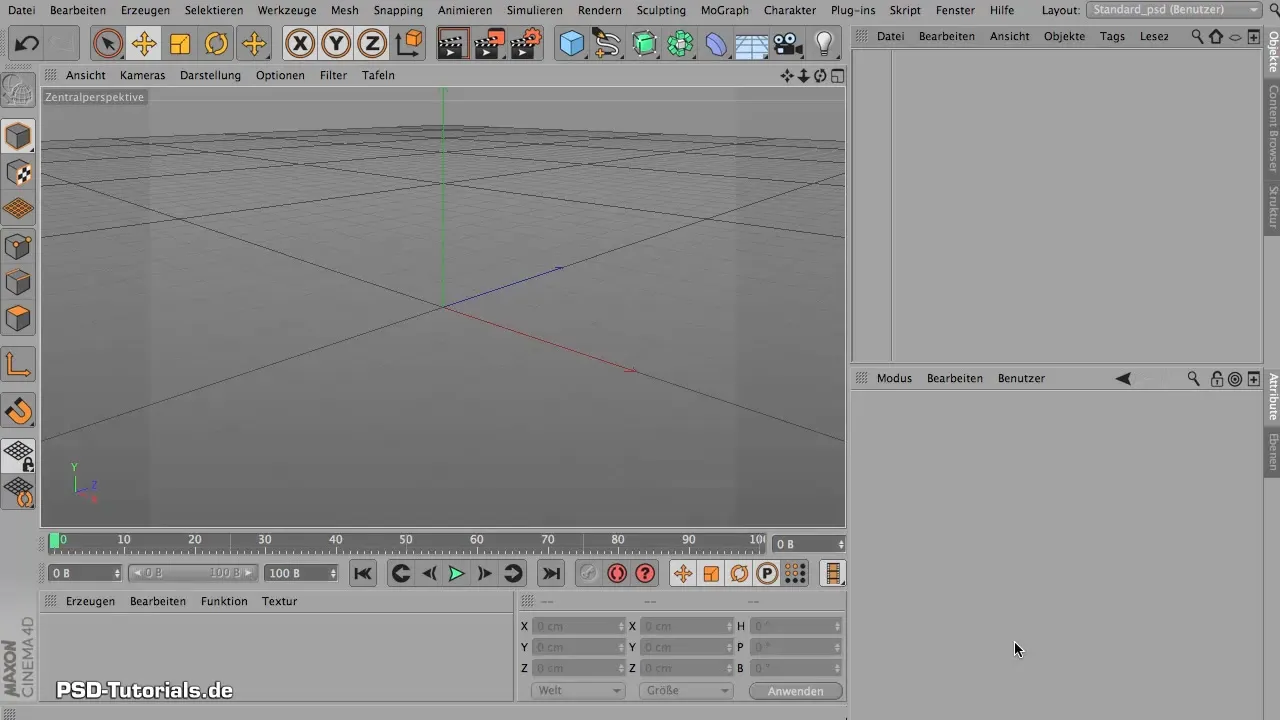
2. Crea una nueva escena
Ahora necesitas una nueva escena donde puedas ver y editar tu modelo. Crea una nueva escena con un cubo simple y colócalo adecuadamente. Quizás también añadas un segundo cubo y una esfera para crear un entorno rudimentario.
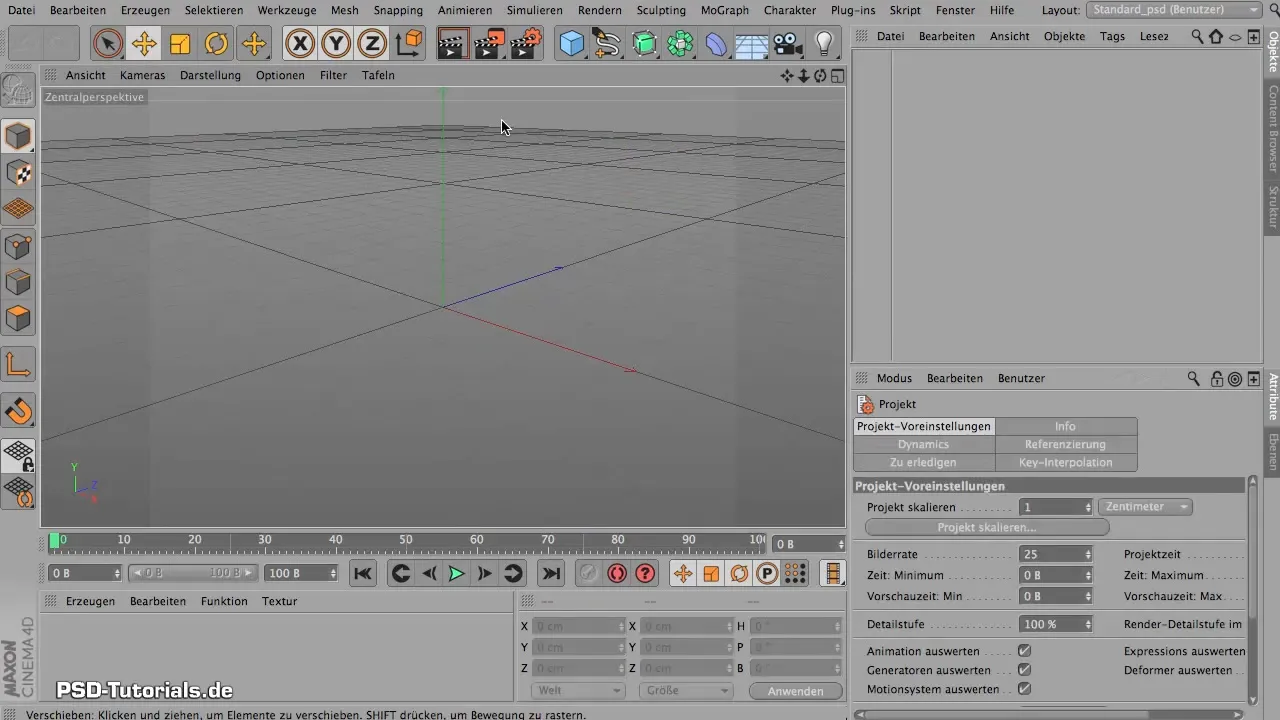
3. Añade el objeto XRef
Para hacer visible el modelo en tu nueva escena, ve a "Crear" > "XRef" y añade tu modelo guardado previamente ("Chico"). Se te preguntará dónde debe colocarse. Asegúrate de que no se hunda en el suelo y, si es necesario, elévalo.
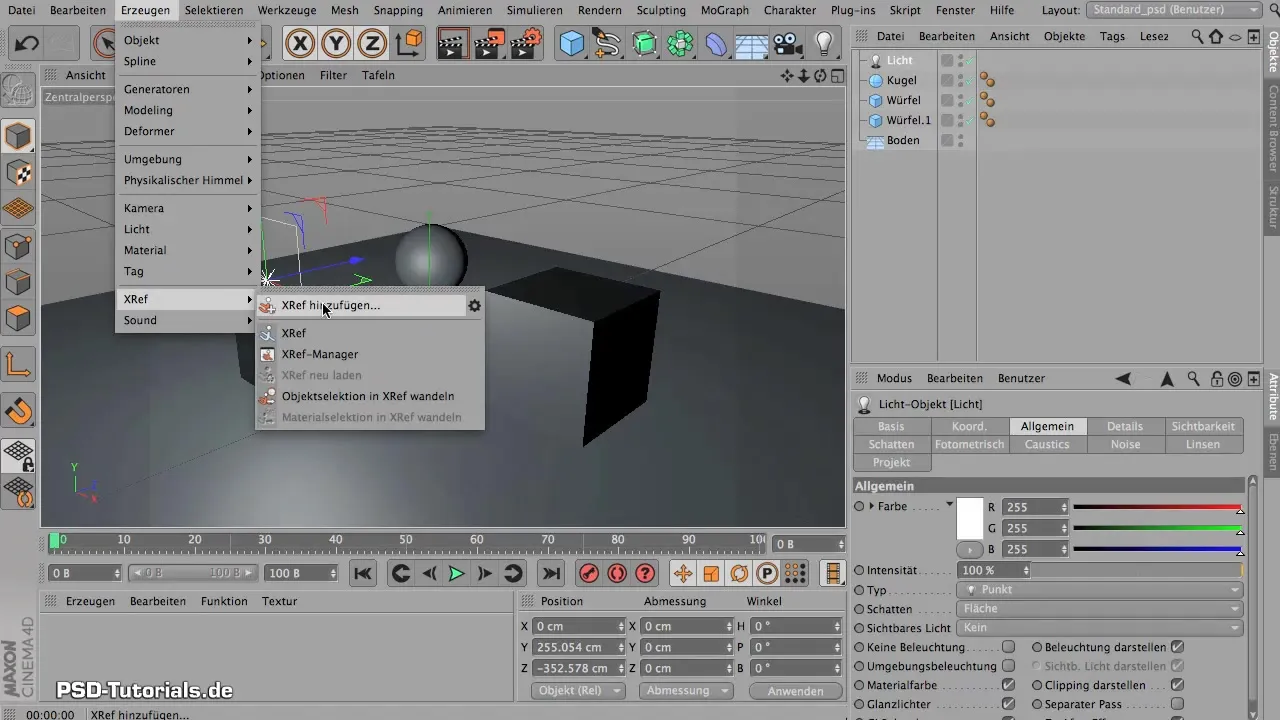
4. Trabaja en tu modelo
Ahora tienes tu modelo en la escena. Puedes verlo desde todos los ángulos y trabajar en los bordes sin distracciones de otros objetos en la escena.

5. Edita el modelo en el archivo separado
Para editar el modelo con el objeto XRef, abre el archivo que contiene el modelo y haz los cambios que desees. Puedes transformar y ajustar el modelo a tu gusto.
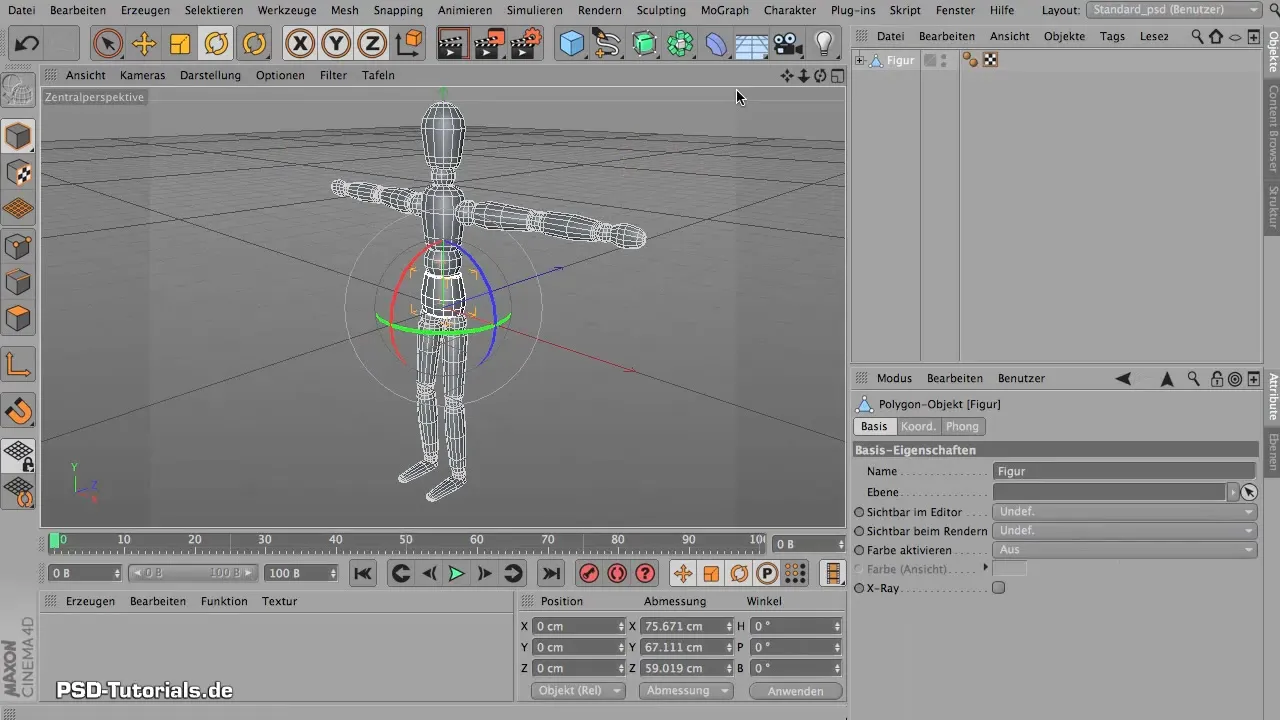
6. Guarda tus cambios
Después de hacer tus ediciones, guarda el archivo en "Archivo" > "Guardar". Luego cierra el archivo para regresar a tu escena principal.
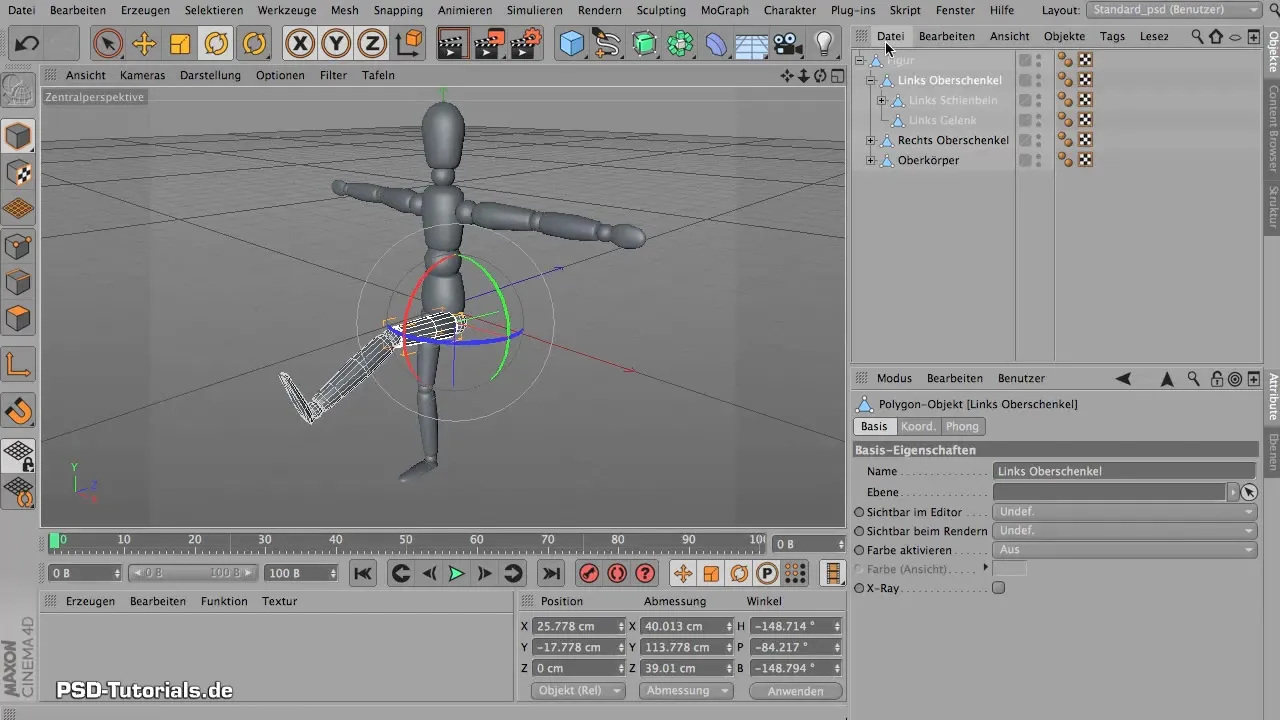
7. Actualiza el XRef en la escena
Regresa a tu escena principal y vuelve a cargar el objeto XRef mediante "Crear" > "Recargar XRef". Ahora verás los cambios que realizaste en tu modelo.

8. Verifica los materiales
Verifica los materiales de tu modelo para asegurarte de que todo esté correctamente asignado. Puedes ajustar los materiales en la escena y ver si hay áreas que aún necesitan ser editadas.

9. Prepara el modelo para pintar
Antes de comenzar a pintar, es importante “desempaquetar” tu modelo. Esto significa que debes optimizar las UVs para asegurarte de que todo esté simétrico y que los colores se vean uniformemente distribuidos. Selecciona las partes adecuadas del modelo y establece bordes de corte.

10. Comienza a pintar
Ahora puedes comenzar a pintar tu modelo. Selecciona "UV Edit" o "3D Paint" para trabajar directamente en tu modelo. De esta manera, los detalles también pueden ser tomados en cuenta.

Resumen — XRef en Maxon BodyPaint: Trabajando de manera efectiva con referencias externas
Con el uso de objetos XRef en Maxon BodyPaint, puedes optimizar significativamente tu flujo de trabajo. Esta técnica te ayuda a gestionar modelos y escenas separadas, lo que te permite trabajar de manera más eficiente y expresar tu creatividad por completo.
Preguntas frecuentes
¿Cómo guardo mi modelo 3D en BodyPaint?Ve a "Archivo" > "Guardar como" y selecciona la ubicación y nombre para tu modelo.
¿Cómo cargo un objeto XRef en mi escena?Ve a "Crear" > "XRef" y selecciona el archivo guardado previamente.
¿Puedo utilizar varios objetos XRef en una escena?Sí, puedes añadir varios objetos XRef para crear escenas complejas.
¿Cómo puedo editar mis materiales en BodyPaint?Puedes ajustar y asignar los materiales en el Gestor de Materiales de BodyPaint.
¿Qué sucede si edito mi modelo XRef?Si realizas cambios en el archivo XRef, puedes actualizar el XRef en tu escena principal para ver los cambios.


